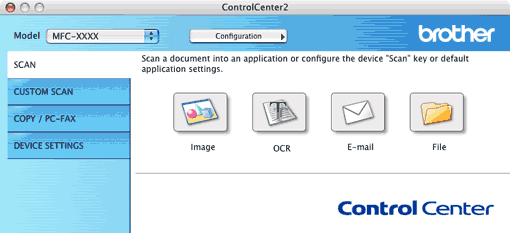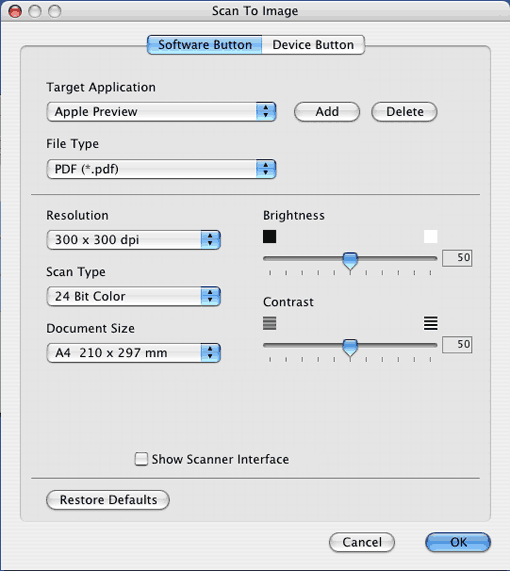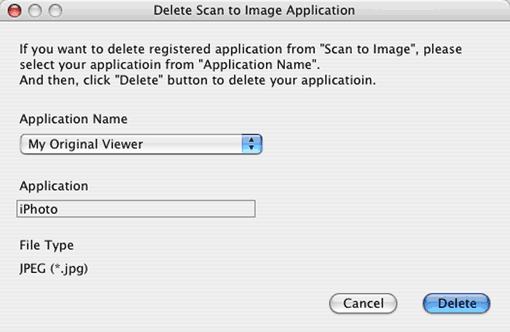Функция Scan to Image (Сканировать в изображение) позволяет сканировать изображение непосредственно в графическое приложение для редактирования изображения. Для изменения настроек по умолчанию щелкните кнопку Scan to Image (Сканировать в изображение), одновременно удерживая нажатой клавишу Ctrl, и выберите Software Button (Программная кнопка).
Если вы хотите отсканировать, а затем подрезать часть страницы после предварительного сканирования документа, установите флажок на окошко Show Scanner Interface (Показать интерфейс сканера).
При необходимости измените другие параметры.
Для изменение целевого приложения щелкните всплывающее меню Target Application (Конечное приложение) и выберите нужное вам приложение. К этим перечням можно добавить приложение, щелкая на кнопку Add (Добавить).
Введите Application Name (Имя приложения) (до 30 знаков) и выберите предпочтительное приложение, щелкая кнопку Browse (Обзор). Выберите также File Type (Тип файла) из всплывающего меню.
Можно стереть добавленное вами приложение. Просто выберите Application Name (Имя приложения) и щелкните кнопку Delete (Удалить).

Примечание
| | Эта функция также имеется для “Сканировать и отправить” и “Сканировать и распознать”. В зависимости от функции это окно можно быть другим. |